Raggruppa e separa oggetti in Adobe CS5 Illustrator

Scopri come raggruppare e separare oggetti in Adobe Creative Suite 5 (Adobe CS5) Illustrator per migliorare il tuo flusso di lavoro creativo.
Adobe Flash CS6 offre l'importazione continua di file Photoshop e Illustrator con i pannelli Illustrator e Photoshop Import. La grafica creata in queste applicazioni può essere importata con facilità e con la massima qualità possibile, il che è un'ottima notizia se Photoshop e Illustrator sono già parti essenziali del tuo flusso di lavoro creativo.
Utilizzando i pannelli Importa, potete visualizzare, selezionare e convertire i livelli di Photoshop in simboli o fotogrammi chiave o distribuirli ai livelli di Flash mantenendo gli effetti di livello comuni, come ombre esterne e sfocature.
Anche con file PSD a livelli complessi, Flash può importare qualsiasi file .psd mantenendo modificabili i singoli livelli, inclusi i livelli di testo, la maggior parte degli stili di livello e persino le composizioni di livelli. Potete distribuire i livelli di Photoshop in livelli Flash, metterli in sequenza come fotogrammi chiave o convertire singolarmente i contenuti dei livelli in simboli da aggiungere alla libreria.
Per importare un file Photoshop, segui questi passaggi:
Scegli File → Importa → Importa sullo stage.
Quando viene visualizzata la finestra di dialogo Importa, scegli un file Photoshop dal disco rigido e fai clic su Apri (Windows) o Scegli (Mac).
Viene visualizzata la finestra di dialogo Importa nella libreria con tutte le opzioni di importazione dei file Photoshop e una vista completa di tutti i livelli nel file.
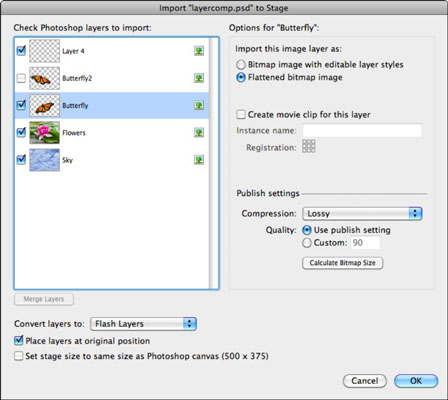
Con le caselle di controllo accanto a ciascun livello, seleziona i livelli che desideri importare in Flash.
Ora puoi impostare le opzioni su come importare i contenuti di ogni livello.
Evidenzia un livello che hai scelto di importare.
Puoi scegliere tra diverse opzioni che appaiono sul lato destro del pannello.
Fare clic su OK per importare il file.
L'opera d'arte che hai selezionato appare sullo stage.
Poiché potete importare e unire livelli in modo selettivo direttamente dal pannello Importa, valutate l'utilizzo di file .psd invece di importare immagini appiattite (come file JPEG o GIF). Questo pannello consente di estrarre elementi specifici e mantenere la trasparenza dai livelli di Photoshop.
L'importazione di file .ai è quasi identica all'importazione di file .psd, con una vista a livello completo e molte opzioni per convertire e distribuire grafica e testo dai livelli di Illustrator. Poiché Illustrator è nativamente vettoriale (proprio come Flash), spesso puoi continuare a modificare la grafica importata in Flash utilizzando gli strumenti Sottoselezione e Penna.
Per importare un file Illustrator, segui questi passaggi:
In un nuovo documento Flash, scegli File→Importa→Importa sullo stage; scegli un file Illustrator dal tuo disco rigido e scegli Apri (Windows) o Importa (Mac).
Viene visualizzata la finestra di dialogo Importa nello stage con una vista completa di tutti i livelli nel documento Illustrator.
Seleziona le caselle di controllo per i livelli che desideri importare nel documento.
Evidenzia ogni livello che hai scelto per l'importazione per impostare le opzioni per ciascuno di essi.
È possibile importare ogni livello e singolo percorso come bitmap o come percorso modificabile. È possibile importare gruppi come bitmap o clip filmato.
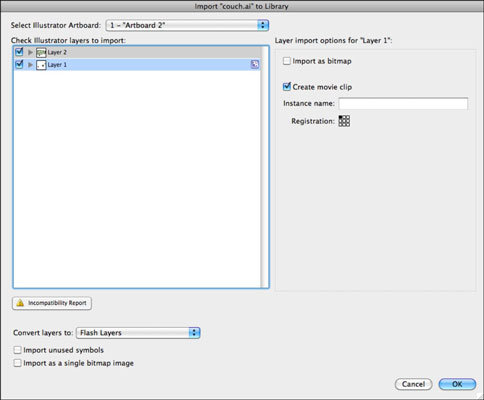
Fare clic su OK per importare la grafica nello stage di Flash.
Dai un'occhiata allo stage e al pannello Libreria per vedere come è stata posizionata la tua opera d'arte in Flash.
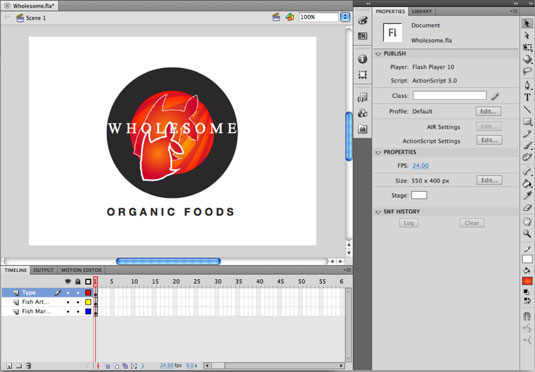
Cerca il pulsante Rapporto di incompatibilità nella parte inferiore della vista del livello nel pannello Importa. Questo pulsante può indicare potenziali problemi che possono impedire la corretta importazione della grafica in Flash. Se vedi il pulsante Rapporto di incompatibilità, fai clic su di esso e leggi gli avvisi per risolvere eventuali problemi in sospeso prima dell'importazione.
Scopri come raggruppare e separare oggetti in Adobe Creative Suite 5 (Adobe CS5) Illustrator per migliorare il tuo flusso di lavoro creativo.
Scopri come avvolgere il testo in Adobe Illustrator CC per migliorare la tua creatività grafica. Segui i nostri passaggi dettagliati per un avvolgimento efficace!
Utilizza gli strumenti Fluidifica in Adobe CS5 Illustrator per creare distorsioni artistiche ai tuoi oggetti. Scopri come piegare e modellare le forme in modo creativo.
Scopri come esportare file JPEG e PNG da Adobe InDesign CS6. Guida dettagliata per migliorare la pubblicazione online con immagini di alta qualità.
Scopri come lavorare con le immagini in Adobe XD, incluso il ridimensionamento, la rotazione e l
Scopri come spostare e clonare le selezioni in Adobe Photoshop CS6 con tecniche aggiornate e trucchi utili per migliorare la tua creatività.
Puoi utilizzare lo strumento Istantanea in Adobe Acrobat CS5 per selezionare sia testo che immagini e creare un'immagine di una determinata area all'interno di un file PDF. Il risultato viene comunemente chiamato screenshot di una sezione all'interno di un file PDF. Il risultato è un'immagine e il tuo testo non è […]
Progettato per ricercatori e scienziati, le capacità di misurazione in Photoshop CC sono piuttosto potenti. Puoi misurare qualsiasi cosa e contare il numero di qualsiasi cosa in un'immagine tecnica, magari da un microscopio o un telescopio. Se conosci la dimensione esatta di qualsiasi elemento in un'immagine, puoi scoprire praticamente qualsiasi cosa […]
Quando hai del testo nel tuo progetto Adobe XD, puoi iniziare a modificare le proprietà del testo. Queste proprietà includono Famiglia di caratteri, Dimensione carattere, Spessore carattere, Allineamento, Spaziatura caratteri (crenatura e tracciamento), Interlinea (interlinea), Riempimento, Bordo (tratto), Ombra (ombra esterna) e Sfocatura sfondo. Quindi esaminiamo come vengono applicate queste proprietà. A proposito di leggibilità e carattere […]
Puoi utilizzare InDesign per creare e modificare la grafica del codice QR. I codici QR sono una forma di codice a barre in grado di memorizzare informazioni come parole, numeri, URL o altre forme di dati. L'utente esegue la scansione del codice QR utilizzando la fotocamera e il software su un dispositivo, come uno smartphone, e il software utilizza […]





